千读pc客户端是一款非常专业的音乐启蒙教育学习软件,带有大量视觉画面的电脑辅助第二语言学习,支持WinXP,Win7、8、10,点读/复读/录音,背单词功能,网盘上传资源。READ1000千读拥有独特的教学方式能让孩子从听、说、读,到写,都非常轻松,这里有最常见的单词学习、情景对话,还有经典英语动画视频等等让孩子们沉浸在学习英语的课程之中。
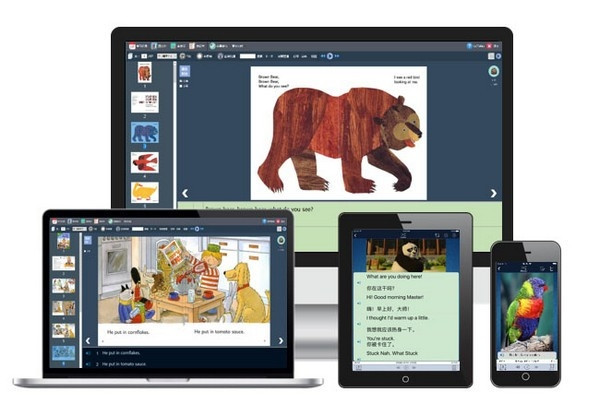
我们觉得很新奇,于是找了很多学英语的资源,也结识了很多朋友,
还做了这么一个VideoToBook工具。
打开书以后,键盘空格键可以控制 播放/暂停。
鼠标双击书页的图片区域,可以控制 播放/暂停。
2.注册与登录
注册需要绑定手机号,可以使用账号或者手机号登录。
可以在手机端/平板端/电脑端登录使用。每次登录一个端,其它端会自动下线。
3.如何背单词/打印单词
点击工具栏中的“背单词”,进入背单词窗口。
电脑会根据记忆曲线算法,自动把生词本中的单词安排在不同日期多次复习(隔1天,隔2天,隔4天,隔7天...),每个单词会重复复习8次,达到最佳记忆效果。 待背的单词分为以下几类:
(1)全部复习:复习新加入的单词+过去学习的单词
(2)复习新词:新加入的单词(一次还没复习过)
(3)复习已学单词:复习过去学过的单词
(4)今天复习过的:今天之内背过的单词
点击工具栏的“单词本”,可以对所有单词进行筛选,可导出PDF格式单词卡片打印。
4.如何打印视频书
打开一本视频书后,点击工具栏上的“打印”,即可导出一份PDF格式的视频书。
如果该书中有生词,在PDF中会高亮显示,并且在书最后会附上单词表和解释。
2、复读/录音:可以重复播放,设置停顿进行跟读,或者给你喜爱的人物配个音。
3、双语词典:点击单词即可调出双语词典,单词加入生词本后,会在书中高亮标红。
4、发音功能:所有单词均带英语/美语发音,给你提供纯正的发音辨识。
5、背单词功能:按照记忆曲线设置复习计划,同时呈现视频中的原声原句,唤醒快乐记忆。
6、单词卡片打印:可以将单词导出成PDF格式的卡片,个性化学习。
7、支持多终端:既支持windows系统(大屏幕保护视力),也支持苹果和安卓的各种移动设备(随时随地可用),实乃懒妈小宝的必备神器!
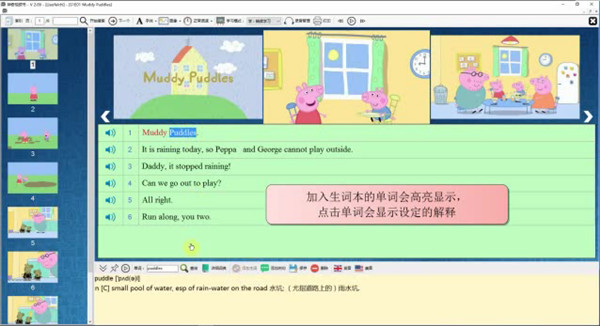
2、智能检查学习的成果,能够通过线上答题的方法知道学习的成果。
3、遵循小朋友的记忆曲线,摒弃史记硬背的学习方法,轻松记忆单词。
4、一键横屏观看学习视频,适应手机屏幕,大屏观看,利于孩子学习。
5、支持检测孩子的口语发音,录制朗读音频,便捷的收听朗读的效果。
6、超多有趣的学习场景,模仿精彩的对白,辅助孩子学习口语发音。
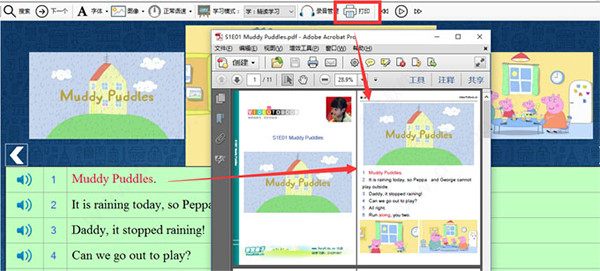
打开书以后,键盘空格键可以控制 播放/暂停。
鼠标双击书页的图片区域,可以控制 播放/暂停。
2、注册与登录
注册需要绑定手机号,可以使用账号或者手机号登录。
可以在手机端/平板端/电脑端登录使用。每次登录一个端,其它端会自动下线。
3、如何背单词/打印单词。
点击工具栏中的“背单词”,进入背单词窗口。
电脑会根据记忆曲线算法,自动把生词本中的单词安排在不同日期多次复习(隔1天,隔2天,隔4天,隔7天...),每个单词会重复复习8次,达到最佳记忆效果。 待背的单词分为以下几类。
(1)全部复习:复习新加入的单词+过去学习的单词。
(2)复习新词:新加入的单词(一次还没复习过)。
(3)复习已学单词:复习过去学过的单词。
(4)今天复习过的:今天之内背过的单词。
建议win7,win8,win10
winXP需要升级到最高的 sp3版本(低于此版本不行)
二、安装说明(如果已经安装了千读,先卸载,再安装,数据不会丢失)
1.下载安装包的压缩文件,解压!
2.在解压后文件夹,找到 setup.exe,双击安装 (一定要解压后再运行)
(建议关闭360,毒霸,电脑管家等杀毒软件,避免安装过程中被杀毒软件误删,导致出错)
三、安装后,若报错说某些dll不能正常运行,请安装下面补丁(只支持64位操作系统)
微软常用运行库合集_2019.03.20_X64.exe
四、部分比较旧的WinXp电脑需要安装.Net Framework
WinXP等低版本电脑需要先单独安装 “.Net Framework4.0”
重启电脑后,再重新运行setup.exe
五、卸载说明
1.打开系统“控制面板”中的卸载程序,选择“千读”或者“Read1000”可以卸载。
以上便是KKX小编给大家分享的千读read1000!
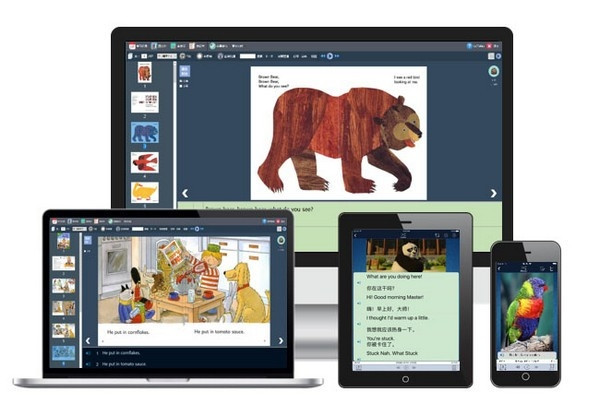
关于作者
我们有一个整天说话不停的小丫头,她觉得学英语是很开心的事情。我们觉得很新奇,于是找了很多学英语的资源,也结识了很多朋友,
还做了这么一个VideoToBook工具。
使用方法
1.快捷键打开书以后,键盘空格键可以控制 播放/暂停。
鼠标双击书页的图片区域,可以控制 播放/暂停。
2.注册与登录
注册需要绑定手机号,可以使用账号或者手机号登录。
可以在手机端/平板端/电脑端登录使用。每次登录一个端,其它端会自动下线。
3.如何背单词/打印单词
点击工具栏中的“背单词”,进入背单词窗口。
电脑会根据记忆曲线算法,自动把生词本中的单词安排在不同日期多次复习(隔1天,隔2天,隔4天,隔7天...),每个单词会重复复习8次,达到最佳记忆效果。 待背的单词分为以下几类:
(1)全部复习:复习新加入的单词+过去学习的单词
(2)复习新词:新加入的单词(一次还没复习过)
(3)复习已学单词:复习过去学过的单词
(4)今天复习过的:今天之内背过的单词
点击工具栏的“单词本”,可以对所有单词进行筛选,可导出PDF格式单词卡片打印。
4.如何打印视频书
打开一本视频书后,点击工具栏上的“打印”,即可导出一份PDF格式的视频书。
如果该书中有生词,在PDF中会高亮显示,并且在书最后会附上单词表和解释。
READ1000千读功能
1、点读精学:图片+文本方式展现,可以逐句点读,在“入迷”的情境中学习。2、复读/录音:可以重复播放,设置停顿进行跟读,或者给你喜爱的人物配个音。
3、双语词典:点击单词即可调出双语词典,单词加入生词本后,会在书中高亮标红。
4、发音功能:所有单词均带英语/美语发音,给你提供纯正的发音辨识。
5、背单词功能:按照记忆曲线设置复习计划,同时呈现视频中的原声原句,唤醒快乐记忆。
6、单词卡片打印:可以将单词导出成PDF格式的卡片,个性化学习。
7、支持多终端:既支持windows系统(大屏幕保护视力),也支持苹果和安卓的各种移动设备(随时随地可用),实乃懒妈小宝的必备神器!
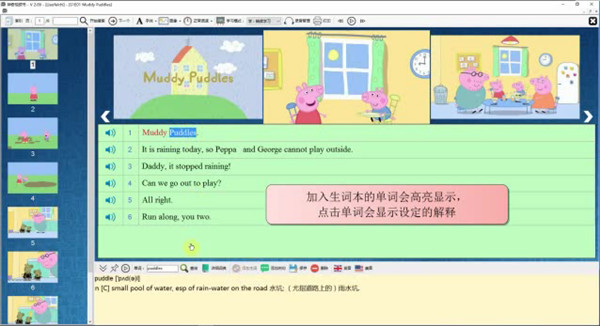
READ1000千读特色
1、轻松记忆学习的英语单词,拥有非常有趣的配图,掌握中文意思。2、智能检查学习的成果,能够通过线上答题的方法知道学习的成果。
3、遵循小朋友的记忆曲线,摒弃史记硬背的学习方法,轻松记忆单词。
4、一键横屏观看学习视频,适应手机屏幕,大屏观看,利于孩子学习。
5、支持检测孩子的口语发音,录制朗读音频,便捷的收听朗读的效果。
6、超多有趣的学习场景,模仿精彩的对白,辅助孩子学习口语发音。
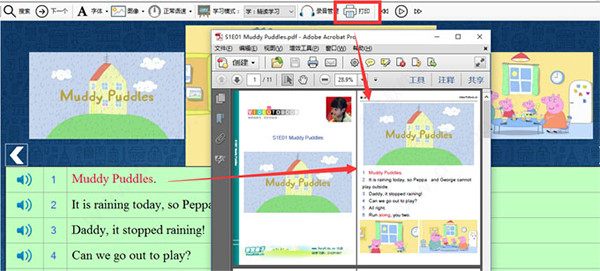
READ1000千读使用方法
1、快捷键打开书以后,键盘空格键可以控制 播放/暂停。
鼠标双击书页的图片区域,可以控制 播放/暂停。
2、注册与登录
注册需要绑定手机号,可以使用账号或者手机号登录。
可以在手机端/平板端/电脑端登录使用。每次登录一个端,其它端会自动下线。
3、如何背单词/打印单词。
点击工具栏中的“背单词”,进入背单词窗口。
电脑会根据记忆曲线算法,自动把生词本中的单词安排在不同日期多次复习(隔1天,隔2天,隔4天,隔7天...),每个单词会重复复习8次,达到最佳记忆效果。 待背的单词分为以下几类。
(1)全部复习:复习新加入的单词+过去学习的单词。
(2)复习新词:新加入的单词(一次还没复习过)。
(3)复习已学单词:复习过去学过的单词。
(4)今天复习过的:今天之内背过的单词。
安装说明
一、操作系统要求建议win7,win8,win10
winXP需要升级到最高的 sp3版本(低于此版本不行)
二、安装说明(如果已经安装了千读,先卸载,再安装,数据不会丢失)
1.下载安装包的压缩文件,解压!
2.在解压后文件夹,找到 setup.exe,双击安装 (一定要解压后再运行)
(建议关闭360,毒霸,电脑管家等杀毒软件,避免安装过程中被杀毒软件误删,导致出错)
三、安装后,若报错说某些dll不能正常运行,请安装下面补丁(只支持64位操作系统)
微软常用运行库合集_2019.03.20_X64.exe
四、部分比较旧的WinXp电脑需要安装.Net Framework
WinXP等低版本电脑需要先单独安装 “.Net Framework4.0”
重启电脑后,再重新运行setup.exe
五、卸载说明
1.打开系统“控制面板”中的卸载程序,选择“千读”或者“Read1000”可以卸载。
以上便是KKX小编给大家分享的千读read1000!
